なんだか変なことを思いついちゃったが、なるべく時間をかけないようにアイキャッチをつくりました。これが個人的に大正解。
作成目標時間は1分なり。
GIMPでお絵かき
Day18 GIMPで絵を書いて、アイキャッチ画像を作る。
たまたま、お絵描きソフトのGIMPというものがPCのデスクトップにあったので、これでお絵かきしてみようっと。
「GIMP 窓の杜ライブラリ」 > 「GIMP」無料で高性能な画像編集・処理ソフトー窓の杜ライブラリ > 窓の杜からダウンロード
GIMPを開きます。
左上メニュー > ファイル > 新しい画像 > 1200×630pxにする→OK
(1200×630の数字は、もっと良いのがあるかもですが、今のところ満足です。)
絵を描く。
左の、インクで線画 を押して中央のスペースに書いていきます。
(ブラシや鉛筆にも切り替えて書けます。)
線の太さは、左下の、補正>サイズ の数値で変えられます。
消しゴムは、線画ボタンの横にあります。
私はこの2つのボタンしか使っていません(使えませんw)。
絵ができたら、
メニュー > ファイル > 名前を付けてエクスポート
「.jpg」「.png」形式でOKです。
(一時保存したいなら、名前を付けて保存にします。)
上部に適当な名前を入れて エクスポート > エクスポート これでできました。
これ以上の詳しい使い方は、検索して調べてね。
「.jpg」「.png」形式などであれば、他のソフトで作っても大丈夫だと思います。
この怪獣は
学生時代にサイン代わりに使っていたシンボルマークにして、私のペルソナであーる。
名前はまだ無い。

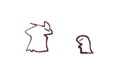

コメント